I. Cách đưa My Computer ra màn hình Desktop Windows 10
1. Cách 1: Đưa My Computer ra màn hình Desktop bằng Personalize
Bước 1: Từ khoảng trống bất kì ngoài màn hình Desktop bạn nhấn chuột phải và chọn Personalize ở dưới cùng.
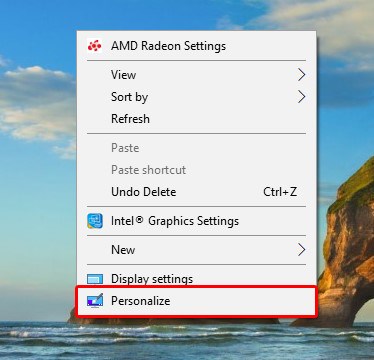
Bước 2: Sau khi đã vào phần cài đặt màn hình bạn chọn mục Themes ở cột công cụ bên trái > Tiếp theo nhấn chọn Desktop icon settings.
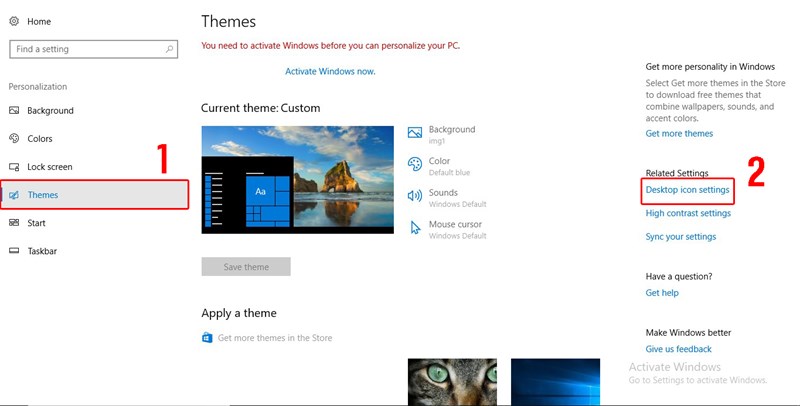
Bước 3: Tích vào ô My Computer và nhấn OK để hoàn tất.
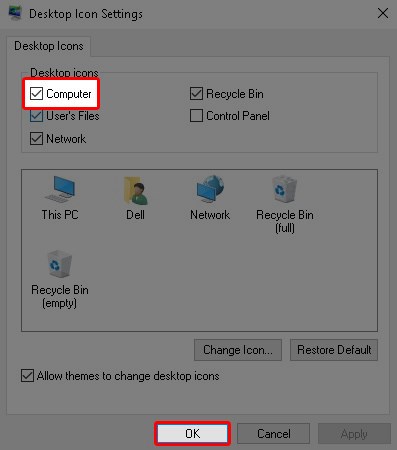
2. Cách 2: Đưa My Computer ra màn hình Desktop bằng Files Explorer
Bước 1: Bạn mở Files Explorer bằng cách nhấn tổ hợp phím Windows + E.
Bước 2: Thu nhỏ cửa sổ Files Explorer băng cách nhấn nút Restore ở trên góc phải màn hình.
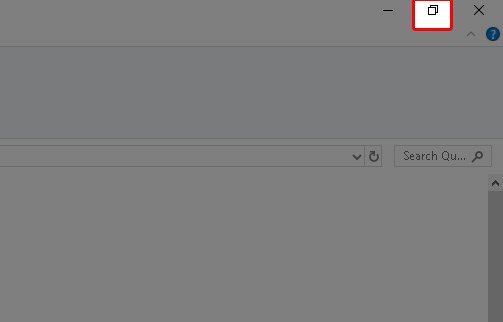
Bước 3: Kéo thả biểu tượng This PC ra màn hình Desktop.
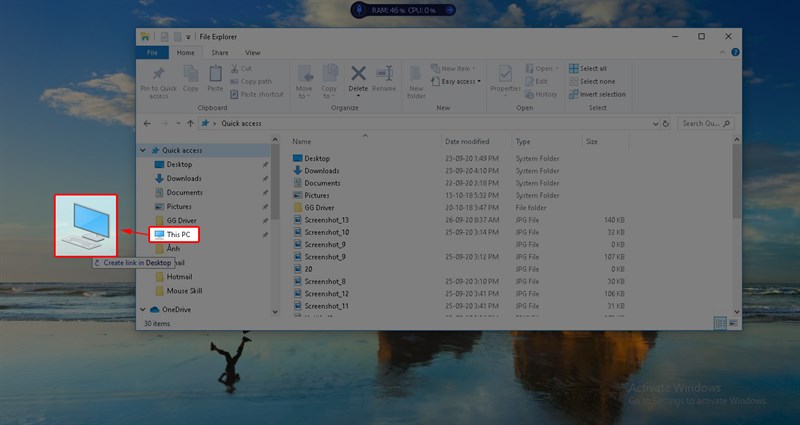
II. Cách đưa icon phần mềm bất kỳ ra ngoài màn hình Desktop
Bước 1: Nhập tên phần mềm bạn muốn đưa icon ra ngoài màn hình Desktop trên thanh tìm kiếm Windows. Mình sẽ lấy Zalo ra làm ví dụ ở hướng dẫn này.
Bước 2: Tiếp theo bạn nhấn chuột phải vào ứng dụng và chọn Open file location để đưa bạn đến địa chỉ cài đặt phần mềm đó.
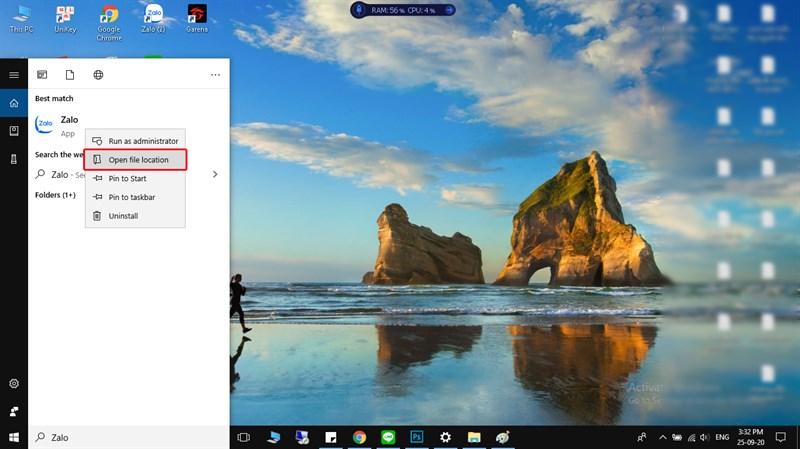
Bước 3: Nhấn chuột phải vào icon ứng dụng và chọn Send to Desktop.
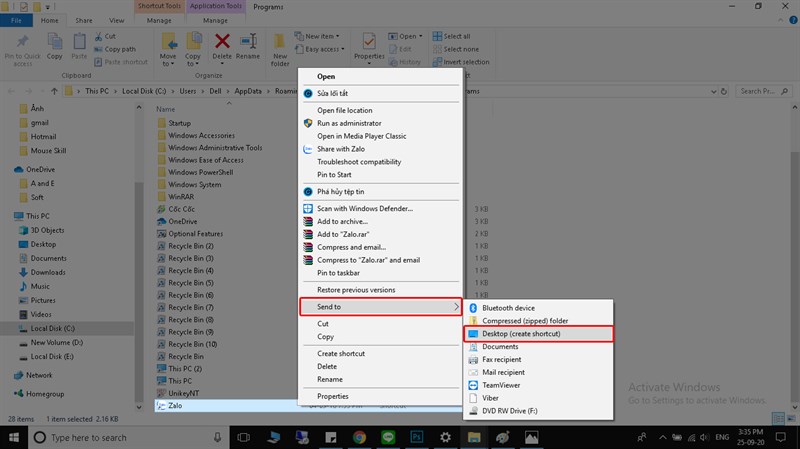
Xem thêm:
Bài viết trên mình đã hướng dẫn các bạn cách đưa My Computer và icon phần mềm khác ra màn hình desktop Windows 10. Hy vọng sẽ giúp ích các bạn trong việc sử dụng máy tính. Nếu có bất kỳ thắc mắc gì hãy để lại ở dưới phần bình luận nhé!
Tham khảo thêm các khóa học lập trình và blockchain tại: Học viện công nghệ Tekmonk

- Top 10 truyện conan tập cuối 2022
- Top 17 1998 mệnh gì hay nhất
- Phép liên kết trong bài Bàn về đọc sách
- Cờ của nước singapore
- rough sex là gì – Nghĩa của từ rough sex
- Trò chơi Cometh DeFi này là gì?
- Tiết 9 – tuần 18 trang 86 vở bài tập (vbt) tiếng việt lớp 2 tập 1 – Dựa theo nội dung câu chuyện Cò và Vạc (Tiếng Việt , tập một, trang ), ghi dấu x vào trước câu trả lờ
- CoPuppy là gì? Hướng dẫn tham gia CoPuppy
- Soạn bài lão hạc – nam cao – IĐỌC – HIỂU VĂN BẢN
- Giải thích vì sao mã di truyền có tính đặc hiệu tính đặc hiệu của mã di truyền có ý nghĩa gì




